Երբեմն պատահում է, որ Samsung Galaxy S II-ը սկսում է ոչ այնքան լավ աշխատել: Ինչպե՞ս վարվել նման իրավիճակում: Եթե հեռախոսը ճիշտ չի աշխատում, դուք ստիպված կլինեք վերաբեռնել այն ցանկի միջոցով կամ օգտագործելով ապարատային ստեղները: Ինչպե՞ս վերականգնել կարգավորումները Samsung-ում: Դիմելու մի քանի եղանակ կա։

1. Մաքրել քեշը
Եթե ձեր հեռախոսը ճիշտ չի աշխատում, ձեզ հարկավոր է վերագործարկել այն և մաքրել քեշը: Սա կօգնի հեռացնել ավելորդ բովանդակությունը գաջեթի հիշողությունից: Ի տարբերություն հիմնական վերակայման, քեշը ջնջելը չի ջնջում ձեր անձնական տվյալները:
Քեշը մաքրելու համար դուք պետք է անեք հետևյալը.
- Անջատեք սարքը։
- Սեղմեք և պահեք VolumeUp և VolumeDown միաժամանակ:
- Սեղմեք միացման ստեղնը և սպասեք, որ սմարթֆոնը մեկ անգամ թրթռա, ապա բաց թողեք այն:
- Շարունակեք պահել ձայնի կոճակները, մինչև կցուցադրվի AndroidSystemRecovery էկրանը: Սեղմեք ձայնի ձայնի ստեղնը՝ ընդգծելու համար ջնջվող քեշի բաժինը:
- Պահեք պահանջվող կոճակը՝ ընտրելու այն տվյալները, որոնք ցանկանում եք ջնջել. Գլխավոր էջ(միայն ICS) կամ Power (միայն ԳԲ):
Համոզվեք, որ ամեն ինչ ճիշտ է ընտրված և վերագործարկեք ձեր գաջեթը: Այս մեթոդը օգտակար է նրանով, որ թույլ է տալիս պարզապես մաքրել սարքի հիշողությունը ավելորդ տեղեկատվությունից: Սա ձեր Samsung Galaxy S2-ը գործարկելու ամենանուրբ միջոցն է: Դուք միշտ կարող եք վերականգնել ձեր կարգավորումները, ուստի ավելի լավ է սկսել փոքրից: Դա երևում է սմարթֆոնի հետագա օգտագործման ընթացքում։
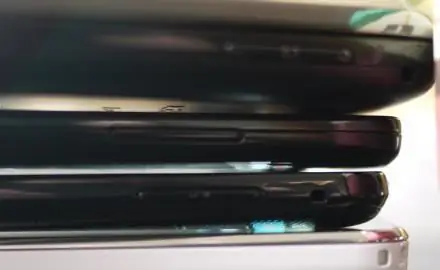
2. Հիմնական վերակայում
Ինչպես վերականգնել Samsung-ը կարգավորումների ընտրացանկից
Առավելագույն վերակայումը կօգնի ձեր սարքը վերականգնել գործարանային կարգավորումներին և կարող է ջնջել ձեր անձնական տվյալները ներքին հիշողությունից՝ ներբեռնված բովանդակություն, նկարներ, զանգեր, կոնտակտներ և հավելվածներ: Այնուամենայնիվ, այս գործողությունը չի ջնջում SIM կամ SD քարտում պահված տվյալները:
Հիմնական վերակայում կատարելու համար կատարեք հետևյալը.
- Պահուստավորեք բոլոր տվյալները ներքին հիշողությունից:
- Հիմնական էկրանին սեղմեք Մենյու ստեղնը և այնուհետև Կարգավորումներ:
- Ընտրեք և սեղմեք «Պահուստավորում և վերակայում»:
- Սեղմեք «Վերականգնել կարգավորումները» և ընտրեք «Ջնջել բոլորը»:
Ինչպես վերականգնել Samsung-ը ապարատային ստեղներով
Սա նաև վերականգնում է գործարանային կարգավորումները և ջնջում է անձնական տվյալները ներքին հիշողությունից՝ չազդելով SIM կամ SD քարտի պարունակության վրա:
Եթե սարքի ընտրացանկը սառչում է կամ չի արձագանքում, կարող եք վերականգնել կարգավորումները՝ օգտագործելով ապարատային ստեղները: Հիմնական վերականգնում կատարելու համար ձեզ հարկավոր է հետևյալը.գործողություններ՝
- Անջատեք սարքը: Միաժամանակ սեղմեք և պահեք ձայնի ձայնի ստեղները:
- Սեղմեք միացման ստեղնը, սպասեք, որ հեռախոսը մեկ անգամ թրթռա, ապա բաց թողեք այն:
- Շարունակեք սեղմած պահել ձայնի ձայնի ստեղները, մինչև հայտնվի AndroidSystemRecovery-ը:
- Սեղմեք ձայնի իջեցման կոճակը՝ ընդգծելու այն տվյալները, որոնք ցանկանում եք վերականգնել: Ընտրություն կատարելու համար սեղմեք հոսանքի կոճակը: Կրկին սեղմեք այս ստեղնը՝ օգտատիրոջ բոլոր տվյալները ջնջելու համար: Այնուհետև ևս երկու անգամ սեղմեք միացման կոճակը:

3. Անվտանգ ռեժիմ
Ապահով ռեժիմը թույլ է տալիս միացնել սարքը երրորդ կողմի հաշմանդամ հավելվածներով: Այս կերպ միացնելով գաջեթը՝ կարող եք հեշտությամբ հեռացնել բոլոր այն ծրագրերը, որոնք կարող են խնդիրներ առաջացնել Samsung Galaxy-ի բեռնման կամ գործարկման ժամանակ: Ինչպես վերականգնել կարգավորումները անվտանգ ռեժիմում, ներկայացված է ստորև: Հնարավոր է, որ կոշտ վերակայման կարիք չունենաք:
Անվտանգ ռեժիմը միացնելու և այն խնդիրներ լուծելու համար օգտագործելու համար ձեզ անհրաժեշտ է հետևյալը՝
- Հեռացրեք մարտկոցը հեռախոսից։
- Վերականգնեք մարտկոցը: Սեղմեք և պահեք Մենյու կոճակը և միացրեք սարքը միաժամանակ: Երբ էկրանին տեսնեք կողպեքի խորհրդանիշը, կարող եք բաց թողնել Մենյու:
- Անվտանգ ռեժիմի տարրը ցուցադրվում է ներքևի ձախ անկյունում: Տեղահանեք բոլոր երրորդ կողմի հավելվածները, որոնք ձեզ խնդիրներ են առաջացնում:
Անջատել անվտանգ ռեժիմը՝
- Սեղմեք և պահեք Power ստեղնը, ընտրեք «Անջատելսնունդ»:
- Հանեք մարտկոցը և նորից տեղադրեք այն։
- Սեղմեք հոսանքի կոճակը՝ սարքը միացնելու համար, սակայն վերագործարկման ընթացքում մի հպեք որևէ ստեղնի:
Այժմ դուք գիտեք, թե ինչպես վերականգնել ձեր Samsung-ը: Ամենատարածված մեթոդները թվարկված են վերևում: Կան այլ եղանակներ, օրինակ՝ սարքը թարթել։ Այնուամենայնիվ, այս տարբերակները խորհուրդ չեն տրվում ոչ մասնագետներին:






